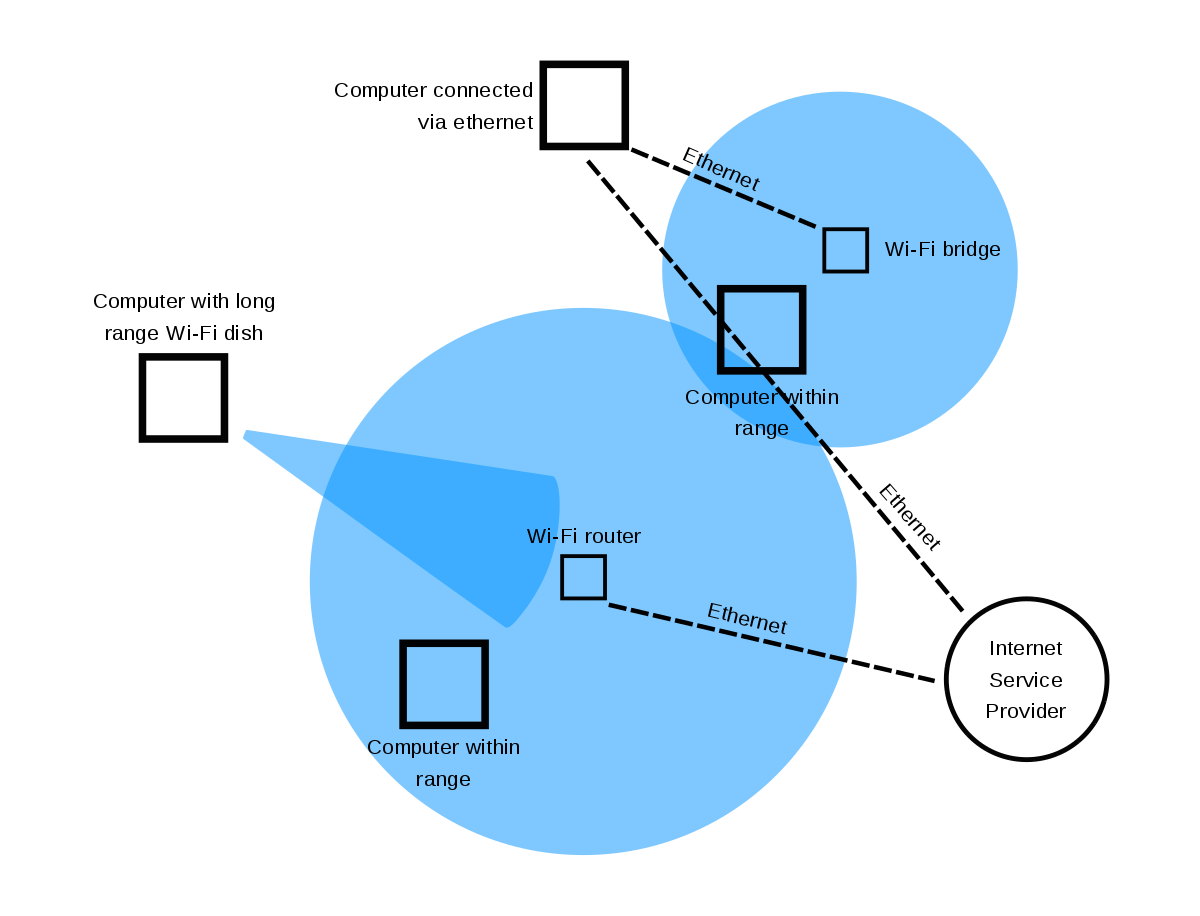فهرست مطالب
آیا می دانید حدود 549 نقطه اتصال WiFi به طور فعال در سطح جهانی کار می کنند؟ اکثر آنها دسترسی رایگان به اینترنت را برای عموم فراهم می کنند. اگر از نقاط اتصال WiFi عمومی استفاده نمیکنید، میتوانید از نقطه اتصال تلفن همراه خود نیز استفاده کنید.
نقطه اتصال تلفن همراه یا قابل حمل یک شبکه خصوصی است که در تلفن هوشمند خود ایجاد میکنید. سایر دستگاه های دارای Wi-Fi می توانند به راحتی به دستگاه شما متصل شده و از اینترنت استفاده کنند. با این حال، اگر یک برنامه داده فعال برای اشتراک گذاری Wi-Fi از طریق هات اسپات تلفن همراه خود داشته باشید، کمک خواهد کرد. اما چگونه این ویژگی کار می کند؟
برای پاسخ به سوالات خود در مورد نقطه اتصال تلفن همراه به خواندن این پست ادامه دهید.
هات اسپات چیست؟
هت اسپات مکانی است که افراد می توانند در دستگاه های دارای Wi-Fi خود به اینترنت متصل شوند. دستگاههای شبکه مانند روترها و مودمها معمولاً نقاط اتصال Wi-Fi را فراهم میکنند تا کاربران بتوانند به اینترنت متصل شده و از آن استفاده کنند.
اما، نقاط اتصال تلفن همراه نیز به دلیل فناوری پیشرفته شبکه بسیار رایج شدهاند. گوشی هوشمند شما می تواند با فعال کردن داده هات اسپات به یک نقطه دسترسی تبدیل شود. همچنین میتوانید بیسیم را از رایانه یا لپتاپ خود با استفاده از ویژگی «موبایل Hotspot» به اشتراک بگذارید.
وقتی نقطه اتصال را در تلفن هوشمند خود روشن میکنید، اتصال بیسیم جدیدی را در دستگاههای Wi-Fi دیگر مشاهده میکنید. این اتصال نقطه اتصال تلفن شما است که در شبکه داده تلفن همراه اجرا می شود.
ما بعداً یاد خواهیم گرفت که چگونه یک نقطه دسترسی بی سیم با استفاده از تلفن هوشمند خود به عنوان نقطه اتصال تلفن همراه ایجاد کنیم.و رایانه یا لپ تاپ ویندوزی شما.
کار بر روی هات اسپات موبایل در تلفن های هوشمند
نقاط اتصال تلفن همراه با استفاده از شبکه سلولی 3G یا 4G کار می کنند. برخی از مدل های جدیدتر نیز از اتصال 5G برای ارائه اتصال نقطه اتصال پشتیبانی می کنند. اما شما باید یک گوشی هوشمند سازگار با شبکه 5G داشته باشید.
بدون یک شبکه تلفن همراه پایدار، هات اسپات شما کار نخواهد کرد. متأسفانه، این بدان معناست که هات اسپات ها با استفاده از اتصال WiFi در خانه شما کار نمی کنند. اگرچه روترها و مودمها وایفای پرسرعت ارائه میکنند، اما نمیتوانید آن اتصال ورودی را به یک هات اسپات تلفن همراه تبدیل کنید.
اگر تلفن هوشمند شما سیگنالهای شبکه سلولی کافی دریافت میکند، اما داده سلولی ندارید، گوشی هوشمند شما فقط به عنوان یک شبکه LAN عمل خواهد کرد. شما به اینترنت دسترسی نخواهید داشت، بلکه فقط به نقطه دسترسی WiFi برای اهداف دیگری مانند:
- ایجاد یک شبکه محلی (LAN)
- اشتراک گذاری فایل ها بدون اینترنت دسترسی خواهید داشت.
فناوری نقطه اتصال Wi-Fi تلفن همراه برای مسافرت و مکانهای عمومی مانند کافیشاپها و هتلها بهترین است. شما فقط باید در یکی از طرح های داده قابل اعتماد مشترک شوید و تلفن همراه خود را به یک نقطه دسترسی تبدیل کنید. همچنین برای تبدیل دستگاه خود به نقطه اتصال WiFi نیازی به کارت Wi-Fi ندارید.
کار بر روی هات اسپات موبایل در لپ تاپ و رایانه
همچنین می توانید هات اسپات تلفن همراه را از لپ تاپ خود فعال کنید. یا کامپیوتر با این حال، دستگاه باید به یک شبکه WiFi پایدار متصل باشد.
در حال چرخشلپ تاپ خود را با روشن کردن هات اسپات موبایل به یک نقطه دسترسی تبدیل کنید. وقتی این ویژگی را تغییر میدهید، دستگاههای دیگر شما بهطور خودکار لپتاپ شما را بهعنوان یک شبکه WiFi در دسترس اسکن کرده و پیدا میکنند.
محدودیت مشتری نقطه اتصال بهطور پیشفرض هشت کاربر است. می توانید آن را از همان منوی تنظیمات تغییر دهید. با این حال، وقتی دستگاههای بیشتری به دستگاه میزبان شما متصل میشوند، باتری لپتاپ شما سریعتر خالی میشود.
از قبل میدانید که شبکه تلفن همراه طرحهای دادهای را ارائه میدهد که از طریق آن میتوانید یک نقطه اتصال را در تلفن هوشمند خود فعال کنید. متأسفانه، هنگامی که داده هات اسپات تمام شود، نمی توانید با استفاده از هات اسپات قابل حمل به اینترنت دسترسی داشته باشید. اما این مورد در مورد ویژگیهای لپتاپ صدق نمیکند.
از آنجایی که اتصال WiFi پایدار است، میتوانید با استفاده از ویژگی hotspot تلفن همراه، اینترنت را به دستگاههای دیگر ارائه دهید. همچنین می توانید تعداد کاربرانی را که برای استفاده نامحدود به شبکه خود متصل می شوند محدود کنید.
تفاوت بین Wi-Fi و Hotspot چیست؟
اگرچه هر دو فناوری اتصال اینترنتی ایمن را برای دستگاههای دارای Wi-Fi فراهم میکنند، تفاوتهای کمی بین آنها وجود دارد.
Wi-Fi
Wi-Fi یک فناوری که سیگنال بی سیم را ارائه می دهد و به دستگاه هایی مانند لپ تاپ، تبلت، تلفن های هوشمند و سایر دستگاه های هوشمند اجازه دسترسی به اینترنت را می دهد. عمومی ترین شکل Wi-Fi در خانه ها و محل کار ما است، جایی که یک روتر یا مودم اتصال Wi-Fi را فراهم می کند.
همچنین ببینید: پهنای باند وای فای چیست؟ همه چیز درباره سرعت شبکهشما ممکن است یک خانه داشته باشید.اتصال به اینترنت در مناطق مسکونی تنها با استفاده از یک روتر یا مودم. کافی است سیگنالهای Wi-Fi را در خانه خود پخش کنید تا بتوانید به صورت بیسیم به اینترنت دسترسی داشته باشید.
افراد بیش از یک روتر یا توسعهدهنده فاصله را در محل کار و مراکز تجاری نصب میکنند تا Wi-Fi را در کل طبقه یا ساختمان.
این دستگاه های شبکه از استانداردهای شبکه IEEE 802.11 برای ارائه اتصالات بی سیم پیروی می کنند. این یک استاندارد جهانی برای ایجاد LAN، WAN، و سایر اتصالات مجازی یا فیزیکی است.
شما نیز ممکن است نقاط اتصال WiFi عمومی را دیده باشید که استفاده از آنها رایگان است. شما حتی برای اتصالات WiFi عمومی به رمز عبور نیاز ندارید. تنها کاری که باید انجام دهید این است که شماره موبایل یا هر ورودی دیگری را برای شناسایی وارد کنید. پس از آن، به هات اسپات وای فای عمومی متصل خواهید شد و به اینترنت دسترسی خواهید داشت.
اما، هات اسپات های وای فای عمومی به دلیل امنیت پایین امن نیستند. از آنجایی که هزاران کاربر به اینترنت عمومی متصل می شوند، هرگز نمی دانید که آیا دستگاه شما ردیابی می شود یا اطلاعات شما به سرقت رفته است.
بنابراین، بهترین روش استفاده از یک هات اسپات شخصی در تلفن همراه خود در زمان بازدید عمومی است. مکان هایی مانند:
- فرودگاه
- کتابخانه عمومی
- بیمارستان
- مرکز خرید
اگر به تنهایی سفر می کنید ، بهتر است داده های تلفن همراه را دوباره شارژ کنید. همچنین میتوانید آن را با دوستان خود به اشتراک بگذارید یا از آنها بخواهید در صورت مسافرت، نقاط مهم قابل حمل خود را به اشتراک بگذارنددر یک گروه. این ممکن است هزینه کمی برای شما داشته باشد اما شما را از سرقت اطلاعات نجات خواهد داد.
Hotspot
Hotspot یک مکان فیزیکی است که اتصال WiFi را برای سایر دستگاه های دارای Wi-Fi فعال می کند. به طور کلی، این یک نقطه دسترسی از یک دستگاه WiFi است. اما هنگامی که از نقاط مونتاژ بازدید می کنید، ممکن است فقط یک نقطه اتصال WiFi عمومی را ببینید.
دستگاه WiFi واقعی وجود ندارد، اما همچنان می توانید به دلیل نقطه اتصال به آن متصل شوید. این بدان معناست که برای دسترسی به نقاط اتصال WiFi باید در یک مکان فیزیکی باشید.
بدون شک، یک شبکه Wi-Fi فقط به شبکه LAN محدود می شود، اما نقاط اتصال WiFi تقریباً در همه مکان ها، به ویژه در بخش های تجاری و تجاری در دسترس هستند. .
شما همچنین می توانید با استفاده از نقاط اتصال WiFi به اینترنت دسترسی داشته باشید، اما سرعت کمتری خواهید داشت. چرا؟
نقطه اتصال گسترش دهنده اتصال WiFi واقعی است. برای مثال، اگرچه محدودیت کلاینت (تعداد کاربران متصل) در روترهای معمولی حدود 250 کاربر است، تنها 5 تا 10 کاربر ممکن است به WiFi متصل شوند.
از سوی دیگر، یک هات اسپات WiFi در مکان های عمومی نصب شده است تا تا حد امکان به کاربران اینترنت بدهید. بدون شک محدودیت مشتری افزایش مییابد، اما سرعت اینترنت کمتری خواهید داشت.
نقاط اتصال Wi-Fi از امنیت کمتری نسبت به Wi-Fi واقعی برخوردار هستند زیرا:
- برای استفاده عمومی باز هستند.
- بنابراین، تقریبا هیچ امنیتی برای اتصال به نقاط اتصال WiFi وجود ندارد.
- علاوه بر این، شما نمی دانید چه کسی حقوق مدیریت WiFi را دارد.هات اسپات.
بنابراین، بهتر است به نقاط مهم وای فای عمومی متصل نشوید مگر در موارد ضروری. در صورت اضطرار، از دوست خود بخواهید که نقطه اتصال WiFi را برای شما روشن کند. این گزینه ایمن تری است.
چگونه Hotspots شخصی در موبایل ایجاد کنیم؟
بسیاری از دارندگان گوشی های هوشمند از ویژگی های شبکه کامل تلفن خود اطلاعی ندارند. این ویژگیها همچنین شامل تبدیل تلفن هوشمند به دستگاه نقطه اتصال است.
تقریباً هر خانهای دارای اینترنت خانگی است، بنابراین ممکن است نیازی به روشن کردن نقطه اتصال خود نداشته باشید. اینترنت وای فای سرعت بیشتری را برای انجام وظایف شما فراهم می کند، از جمله:
- دانلود فایل ها
- جریان ویدئو
- بازی آنلاین
- اشتراک گذاری اسناد
- حضور یا میزبانی جلسات آنلاین
با این حال، گاهی اوقات چاره ای جز ایجاد یک هات اسپات قابل حمل از تلفن همراه خود ندارید. اما چگونه این کار را انجام دهیم؟
این مراحل را برای ایجاد نقطه اتصال در تلفن های اندرویدی دنبال کنید:
مرحله شماره 1: Hotspot را فعال کنید
- به تنظیمات بروید.
- به موبایل هات اسپات بروید & اتصال به اینترنت.
- تغییر در نقطه اتصال تلفن همراه.
مرحله شماره 2: شبکه نقطه اتصال را تنظیم کنید
از آنجایی که شبکه دیگری را با استفاده از تلفن هوشمند خود ایجاد می کنید، این نقطه اتصال شماست. بنابراین، نام شبکه و رمز عبور را تنظیم کنید.
همچنین ببینید: 10 فرودگاه برتر وای فای در سراسر جهان- نام شبکه را تنظیم کنید.
- گذرواژه را تنظیم کنید.
مرحله شماره 3: دستگاه ها را متصل کنید
- Wi-Fi را در دستگاه خود روشن کنید و اجازه دهید اسکن شود.
- روی شبکه نقطه اتصالی که تنظیم کرده اید ضربه بزنید.
- گذرواژه را برای اتصال بهنقطه اتصال.
برای فعال کردن این ویژگی در لپتاپ ویندوز 10، این مراحل را دنبال کنید:
- ابتدا، روی منوی شروع کلیک کنید.
- تایپ کنید تنظیمات" و Enter را فشار دهید.
- اکنون به Network & اینترنت.
- بعد، از پانل سمت چپ به نقطه اتصال تلفن همراه بروید.
- با کلیک روی آن، کلید را روشن کنید. جزئیات شبکه نقطه اتصال خود را خواهید دید.
- اکنون، Wi-Fi را در دستگاه های هوشمند خود روشن کنید و نام شبکه لپ تاپ را پیدا کنید. آن شبکه را انتخاب کرده و رمز عبور را وارد کنید.
شما می توانید به راحتی بدون اتصال به نقطه اتصال Wi-Fi شخص ثالث به اینترنت دسترسی داشته باشید.
آیا نقاط اتصال تلفن همراه ارزش این کار را دارند؟
بله. اگر در یک طرح داده شبکه تلفن همراه مانند طرح ارائه شده توسط T-mobile مشترک شده باشید، نقاط اتصال تلفن همراه بسیار خوب کار می کنند. همچنین اگر سیگنال Wi-Fi برای سایر دستگاهها قوی باشد، میتوانید از دادههای نقطه اتصال با سرعت بالا لذت ببرید.
شبکه تلفن همراه شما همچنین دادههای نقطه اتصال را به عنوان میزان مجاز داده ماهانه حساب میکند. بنابراین باید هنگام دریافت صورتحساب، دادههای نقطه اتصال را بپردازید.
برای جلوگیری از دریافت صورتحسابهای تند، محدودیت داده را برای دستگاههای نقطه اتصال خود تعیین کنید. این کار استفاده از دستگاههای متصل را کنترل میکند و دستگاه شما برنامه داده کافی برای استفاده هموار از آن خواهد داشت.
مشکلات رایج Hotspot موبایل و نحوه رفع آنها
ممکن است با مشکلاتی روبرو شوید. دستگاه های متصل و هات اسپات رایج ترین مشکلات به شرح زیر است.
بدون اتصال به اینترنت با استفاده از داده هات اسپات
شماوقتی به دستگاه میزبان متصل می شوید نمی توانید به اینترنت دسترسی پیدا کنید. اگرچه تلفن هوشمند شما به Wi-Fi نقطه اتصال متصل است، نمیتوانید فید را بازخوانی کنید یا چیزی را مرور کنید.
اولین روش برای رفع این مشکل این است که طرح داده هات اسپات خود را بررسی کنید. داده های بی سیمی که استفاده می کنید ممکن است به حد مجاز خود رسیده باشد. بنابراین، طرح داده خود را دوباره شارژ کنید و سپس دوباره امتحان کنید.
راه حل دیگر این است که سعی کنید ویژگی نقطه اتصال را خاموش و روشن کنید. این ممکن است مشکل را نیز برطرف کند.
سیگنال شبکه سلولی وجود ندارد
تلفن خود را مجددا راه اندازی کنید و دوباره داده های نقطه اتصال را فعال کنید. همچنین می توانید سیم کارت را خارج کرده و دوباره آن را تعویض کنید. این ممکن است مشکل را حل کند.
سوالات متداول
آیا هات اسپات با داده نامحدود رایگان است؟
بله. هات اسپات شما با طرح داده نامحدود رایگان است. با این حال، همچنان می توانید یک سقف داده برای محدود کردن استفاده از هر مشتری یا کاربر تعیین کنید. به عنوان مثال، محدودیت داده ممکن است از 20 گیگابایت تا 100 گیگابایت در ماه متغیر باشد.
از آنجایی که چندین کاربر به یک دستگاه نقطه اتصال متصل می شوند، ممکن است سرعت بیشتری برای استفاده از اینترنت نداشته باشید.
آیا هات اسپات موبایل بدون سرویس تلفن همراه کار می کند؟
خیر. برای استفاده از هات اسپات باید یک سیم کارت ثبت شده و فعال در گوشی خود با برنامه داده کافی داشته باشید. تقریباً هر ارائه دهنده شبکه تلفن همراه، طرح های داده مختلفی را ارائه می دهد. شما می توانید در سرویس آنها مشترک شوید و از گوشی هوشمند خود به عنوان نقطه اتصال تلفن همراه استفاده کنید.
آیا هزینه ماهانه برای یک هات اسپات وجود دارد؟
اگر شمااز یک هات اسپات استفاده کنید و از داده ها استفاده کنید، پس بله، باید برنامه داده هات اسپات را ماهانه شارژ کنید. با این حال، اگر نمیخواهید دادههای بزرگ را برای نقاط مهم هفتگی نمیخواهید، این طرحهای داده قیمت مناسبی دارند.
نتیجهگیری
هتاسپاتهای تلفن همراه به دلیل سهولت استفاده و امنیت بیسیم بهبود یافته مفید شدهاند. شما می توانید اینترنت خانگی را از طریق روتر دریافت کنید، اما اگر در مناطق دور افتاده یا شهری هستید که هیچ ارائه دهنده خدمات اینترنت (ISP) دسترسی ندارد، نقطه اتصال قابل حمل تنها گزینه خواهد بود.
بنابراین، همیشه خود را حفظ کنید. طرح داده شارژ می شود، به خصوص اگر به طور منظم به چنین مناطقی سفر می کنید. نقطه اتصال WiFi از طریق طرح تلفن همراه شما به شما کمک می کند تا به اینترنت دسترسی داشته باشید.